enbx格式如何打开 enbx用什么软件打开
更新时间:2023-03-17 12:56:20作者:yang
有用户从一些课堂里面下载一些课件的时候,发现是enbx格式的,但是很多人可能很少见过,所以可能不知道这个enbx格式如何打开,其实只要安装相应的软件即可打开,可以安装希沃白板来打开他,如果你也想知道的话,现在就给大家讲述一下enbx格式的具体打开步骤吧。
具体步骤如下:
1、首先我们需要下载希沃白板,直接在百度搜索“希沃白板”,点击进入希沃白板官网。
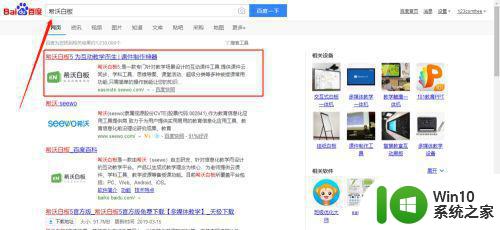
2、进入官网下载希沃白板软件,然后安装。
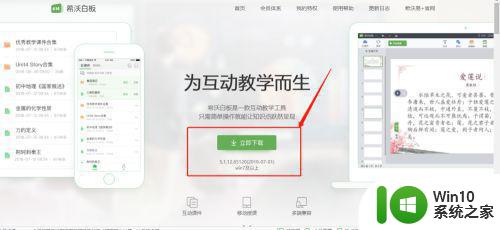
3、选择要打开的enbx文件,点击右键--选择“打开方式”。
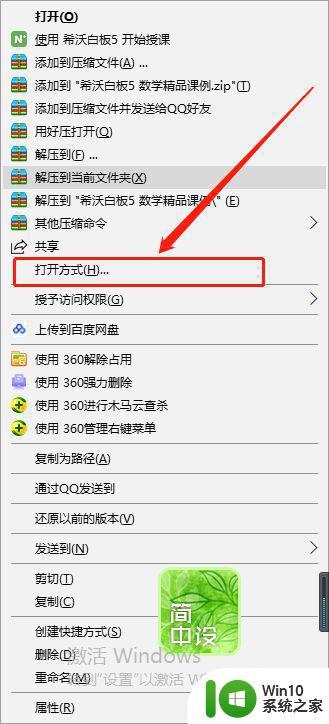
4、然后我们可以选择用希沃白板打开文件。
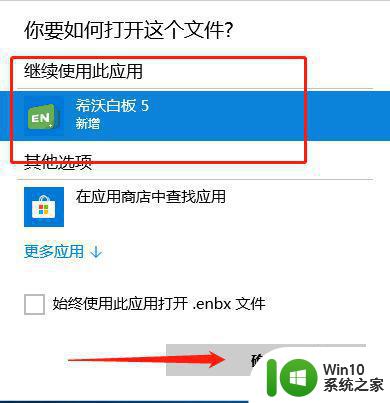
5、至此我们成功地打开了enbx文件。

方法二、1、鉴于很多朋友手机或电脑都有office办公软件,我将介绍如何把enbx文件转成PPT文件。这一步是为了让我们更加方便浏览enbx文件里面的内容。
2、首先,我们用希沃白板打开enbx文件(打开方式参考方法/步骤1),然后点击左上角的“希沃白板”。
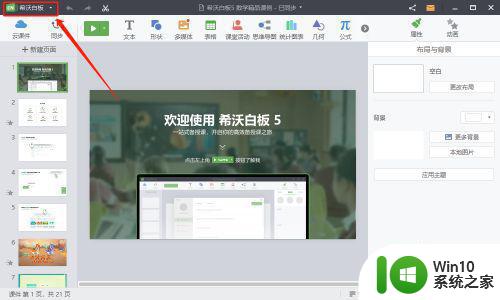
3、选择“导出课件”。
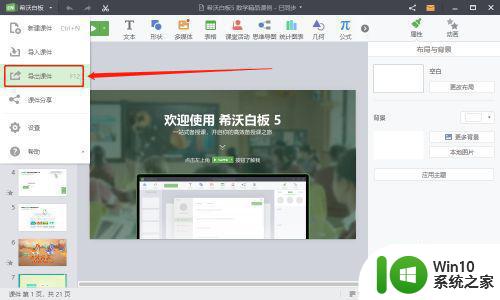
4、在弹出的窗口更改保存类型为“PPT文件”。
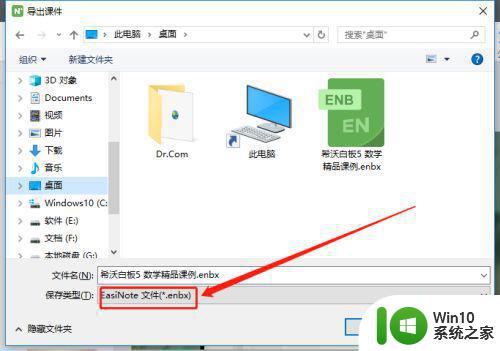
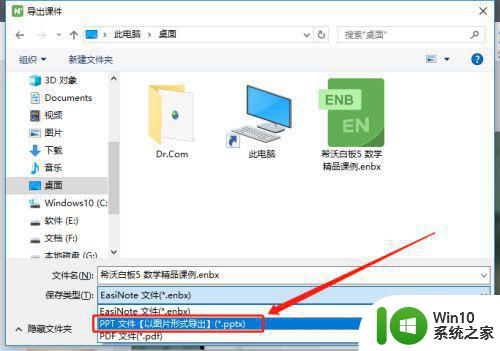 5、点击“保存”,然后我们看到软件自动帮我们转换为PPT文件。
5、点击“保存”,然后我们看到软件自动帮我们转换为PPT文件。
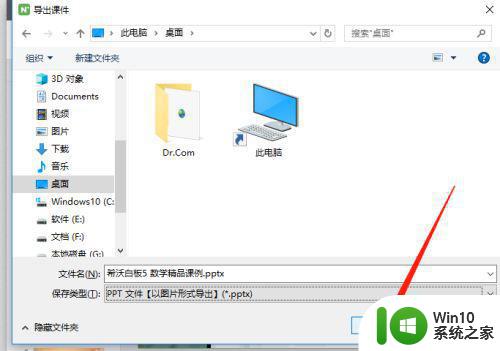

6、打开生成的PPT文件,效果还不错。
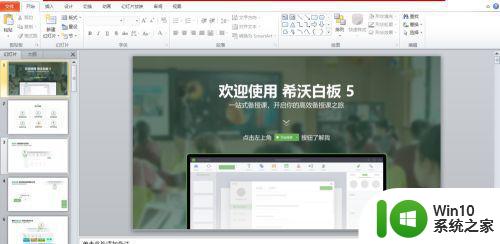
关于enbx格式如何打开的详细步骤就给大家讲解到这边了,有这个需要的用户们可以参考上面的方法来打开吧。
enbx格式如何打开 enbx用什么软件打开相关教程
- fbx是什么格式如何打开 fbx格式用什么软件打开
- CAJ格式文件打开的方法 CAJ格式文件如何用什么软件打开
- mpp文件是用什么软件打开 如何打开mpp格式文件
- stp是什么格式的文件怎么打开 stp文件用什么软件打开
- 打开ai格式的软件 AI文件用什么软件打开和编辑
- step是什么意思怎么打开 step格式用什么软件打开
- ai格式的文件用什么软件打开 AI文件打开方法
- 3dxml文件是什么格式如何打开 3dxml文件打开软件有哪些
- dwg文件开启软件有哪些 dwg格式使用什么软件才能打开
- kml文件格式用什么软件打开 kml文件格式介绍
- 怎么打开cr2格式图片 cr2用什么软件打开比较快
- 如何打开flv格式文件 flv文件用什么播放器打开
- U盘装机提示Error 15:File Not Found怎么解决 U盘装机Error 15怎么解决
- 无线网络手机能连上电脑连不上怎么办 无线网络手机连接电脑失败怎么解决
- 酷我音乐电脑版怎么取消边听歌变缓存 酷我音乐电脑版取消边听歌功能步骤
- 设置电脑ip提示出现了一个意外怎么解决 电脑IP设置出现意外怎么办
电脑教程推荐
- 1 w8系统运行程序提示msg:xxxx.exe–无法找到入口的解决方法 w8系统无法找到入口程序解决方法
- 2 雷电模拟器游戏中心打不开一直加载中怎么解决 雷电模拟器游戏中心无法打开怎么办
- 3 如何使用disk genius调整分区大小c盘 Disk Genius如何调整C盘分区大小
- 4 清除xp系统操作记录保护隐私安全的方法 如何清除Windows XP系统中的操作记录以保护隐私安全
- 5 u盘需要提供管理员权限才能复制到文件夹怎么办 u盘复制文件夹需要管理员权限
- 6 华硕P8H61-M PLUS主板bios设置u盘启动的步骤图解 华硕P8H61-M PLUS主板bios设置u盘启动方法步骤图解
- 7 无法打开这个应用请与你的系统管理员联系怎么办 应用打不开怎么处理
- 8 华擎主板设置bios的方法 华擎主板bios设置教程
- 9 笔记本无法正常启动您的电脑oxc0000001修复方法 笔记本电脑启动错误oxc0000001解决方法
- 10 U盘盘符不显示时打开U盘的技巧 U盘插入电脑后没反应怎么办
win10系统推荐
- 1 中关村ghost win10 64位标准旗舰版下载v2023.04
- 2 索尼笔记本ghost win10 32位优化安装版v2023.04
- 3 系统之家ghost win10 32位中文旗舰版下载v2023.04
- 4 雨林木风ghost win10 64位简化游戏版v2023.04
- 5 电脑公司ghost win10 64位安全免激活版v2023.04
- 6 系统之家ghost win10 32位经典装机版下载v2023.04
- 7 宏碁笔记本ghost win10 64位官方免激活版v2023.04
- 8 雨林木风ghost win10 64位镜像快速版v2023.04
- 9 深度技术ghost win10 64位旗舰免激活版v2023.03
- 10 系统之家ghost win10 64位稳定正式版v2023.03